情報番号:019411 【更新日:2024.07.11】
トースト通知を表示する長さを変更する方法<Windows 11>
対応機器・対象OSとカテゴリ
| 対応機種 |
|
| 対象OS |
Windows 11 |
| カテゴリ |
Windowsの操作/設定、Windowsの便利な使いかた |
回答・対処方法
はじめに
トースト通知とは、Windowsの設定やアプリから届くお知らせのことを言います。画面上の右下に既定では5秒間表示され自動的に消えます。内容を確認する前に消えてしまうので困るといった場合は、表示時間を延長することができます。
ここでは、トースト通知を表示する長さを変更する方法について説明します。
- トースト通知の一例
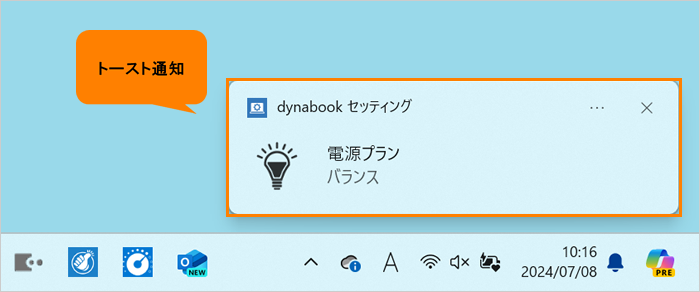 (図1)
(図1)
操作手順
※本手順は、Windows 11 2023 Update(Windows 11 バージョン 23H2)を元に作成しています。バージョンが異なると若干手順や画面が異なる場合があります。ご了承ください。お使いのパソコンのWindows 11バージョンを確認するには、[018852:Windowsのバージョンとビルド番号を確認する方法<Windows 11>]を参照してください。
- タスクバーの[スタート]ボタンをクリックします。
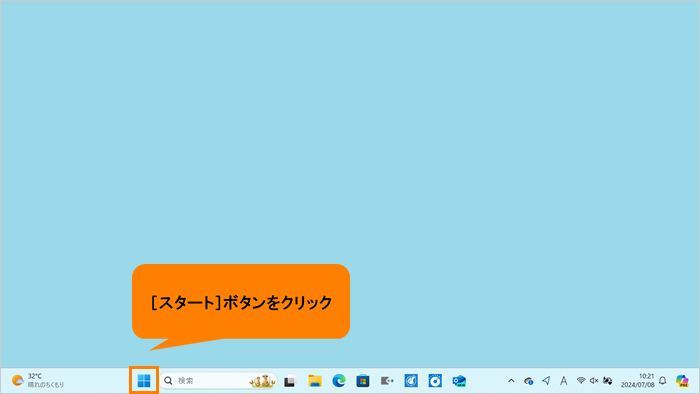 (図2)
(図2)
- [スタート]メニューが表示されます。[設定]をクリックします。
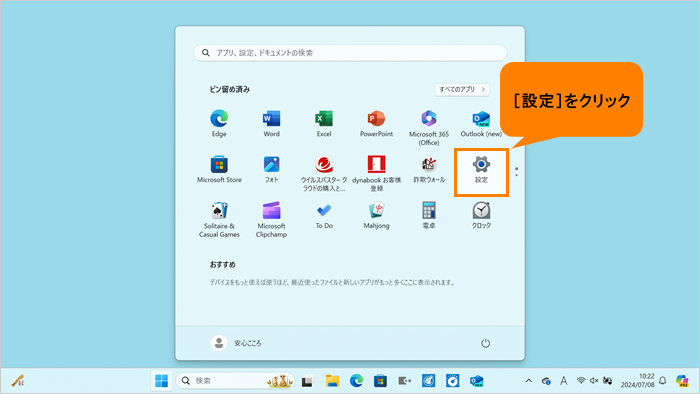 (図3)
(図3)
- 「設定」画面が表示されます。[アクセシビリティ]をクリックします。
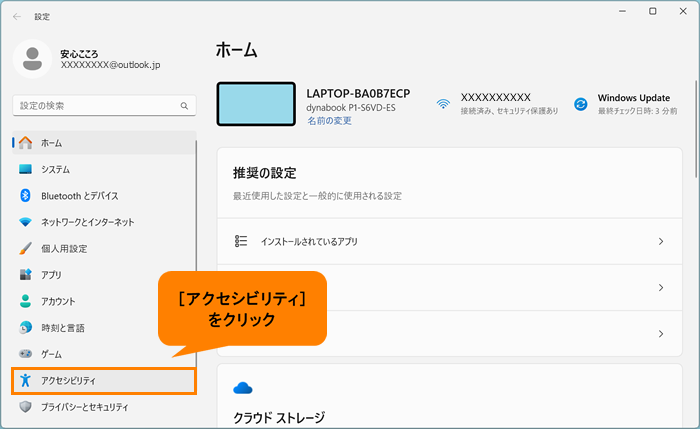 (図4)
(図4)
- 「アクセシビリティ」画面が表示されます。[視覚効果]をクリックします。
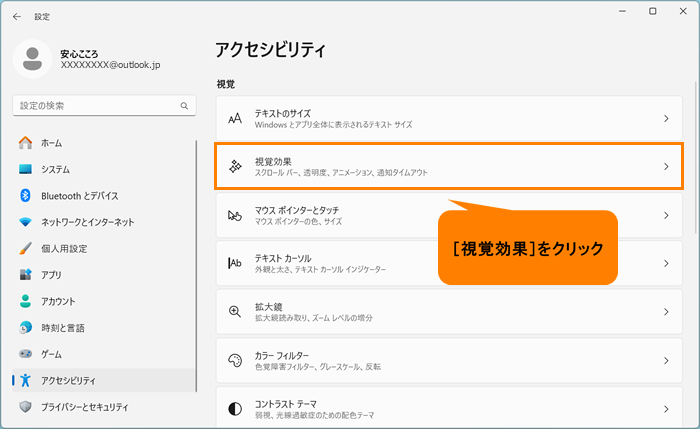 (図5)
(図5)
- 「視覚効果」画面が表示されます。“この時間が経過したら通知を破棄する”の[▼]をクリックします。
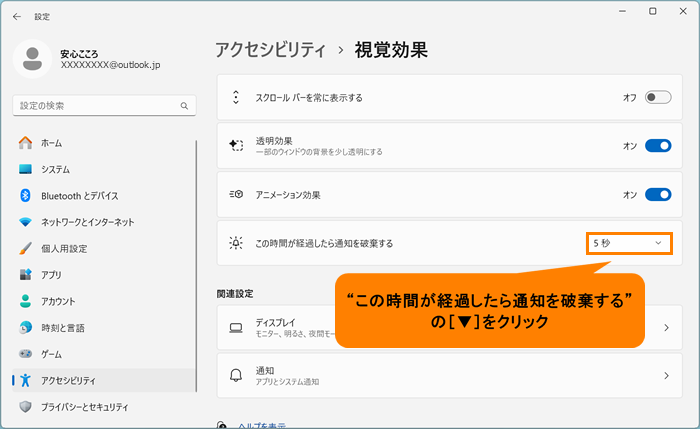 (図6)
(図6)
- 時間の一覧から通知を表示する長さを選択します。
※5秒(既定)、7秒、15秒、30秒、1分、5分から選択することができます。
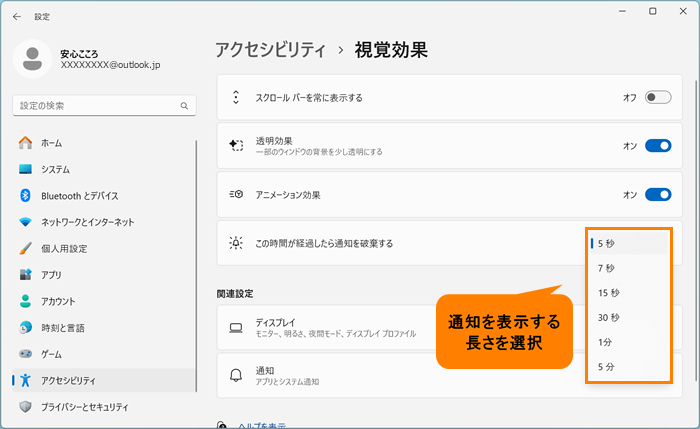 (図7)
(図7)
- 選択したら、右上の[×]をクリックして閉じます。
操作は以上です。
トースト通知が指定した長さ表示されることを確認してください。
以上
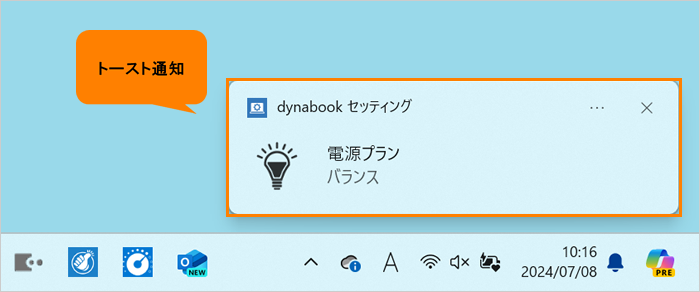 (図1)
(図1)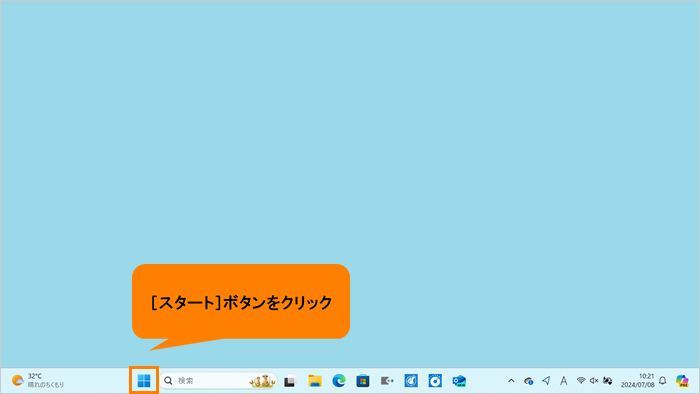 (図2)
(図2)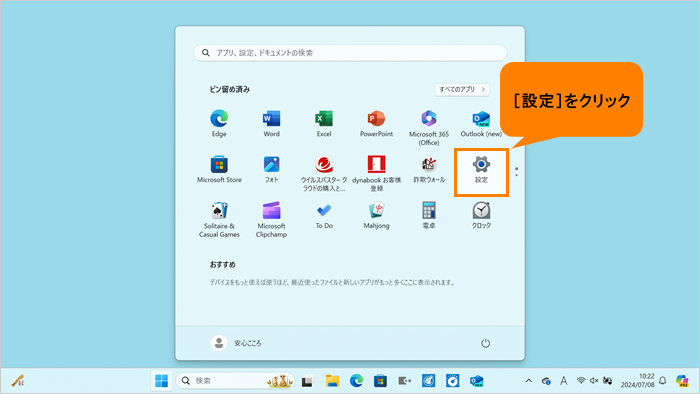 (図3)
(図3)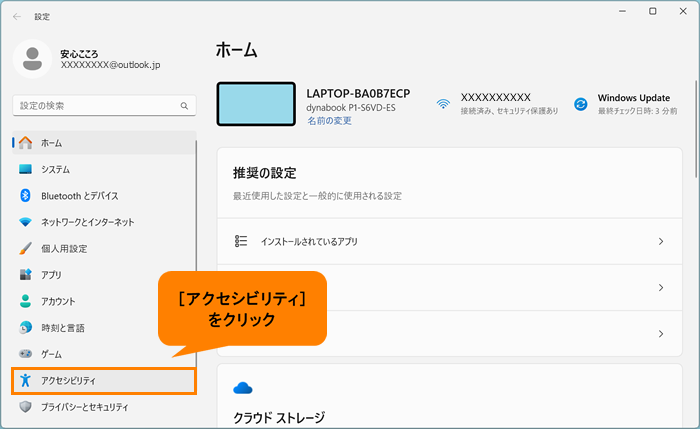 (図4)
(図4)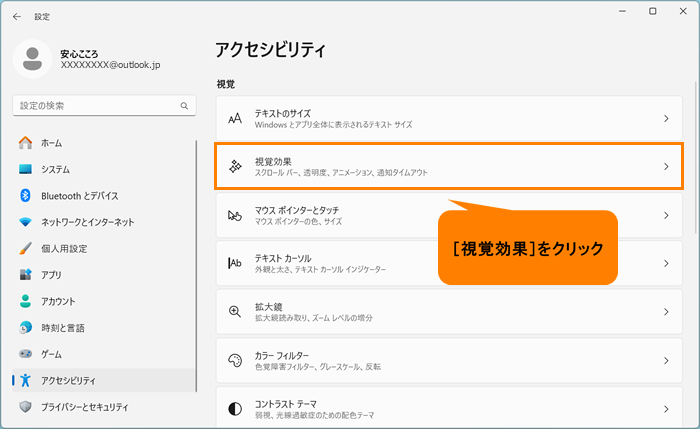 (図5)
(図5)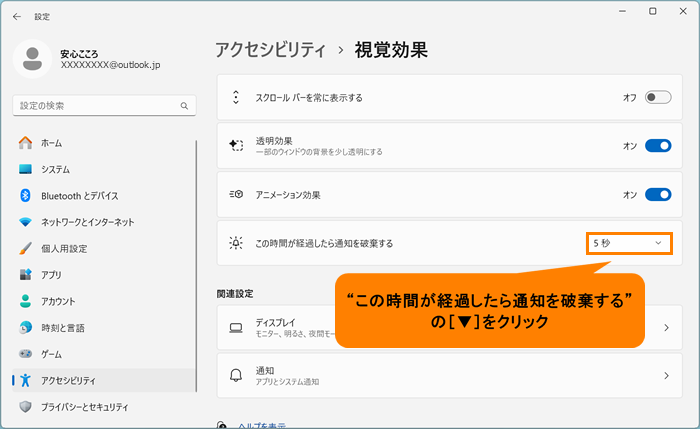 (図6)
(図6)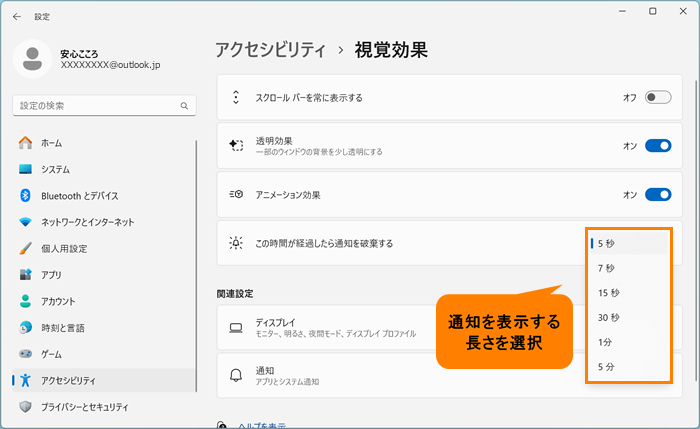 (図7)
(図7)